Windows 11 ra mắt với một loạt các yêu cầu hệ thống tối thiểu mới, gây khó khăn cho nhiều người dùng muốn nâng cấp từ Windows 10 trên các máy tính cũ hơn. Đặc biệt, yêu cầu về chip bảo mật TPM 2.0 và chế độ Secure Boot là rào cản lớn, khiến không ít thiết bị vẫn còn hoạt động tốt phải “đứng ngoài cuộc chơi”. Mặc dù có nhiều cách để bỏ qua các yêu cầu này như chỉnh sửa Registry hay sử dụng các file ISO đã được tinh chỉnh, nhưng những phương pháp đó thường phức tạp và tiềm ẩn rủi ro. Với tư cách là một chuyên gia tại thuthuatmoi.net, chúng tôi khuyên bạn nên sử dụng Rufus – một công cụ tạo USB cài đặt đa năng và cực kỳ hiệu quả. Rufus không chỉ giúp bạn dễ dàng vượt qua các hạn chế phần cứng mà còn tối ưu hóa đáng kể quy trình cài đặt Windows 11, biến việc nâng cấp trở nên đơn giản và nhanh chóng hơn bao giờ hết.
Tại Sao Rufus Là Công Cụ Hàng Đầu Để Cài Đặt Windows 11?
Kể từ phiên bản 3.2 trở lên, Rufus đã trở thành một giải pháp tuyệt vời cho việc tạo phương tiện cài đặt Windows 11 đã được tùy chỉnh. Khi bạn tạo USB khởi động bằng Rufus, công cụ này cho phép bạn loại bỏ các yêu cầu phần cứng như RAM 4GB trở lên, chip TPM 2.0 và chế độ Secure Boot. Điều này có nghĩa là bạn có thể dễ dàng cài đặt Windows 11 trên những hệ thống không đáp ứng tiêu chuẩn mà Microsoft đưa ra.
Ngoài khả năng bỏ qua các yêu cầu hệ thống, Rufus còn cung cấp nhiều tùy chọn hữu ích khác giúp tăng tốc quá trình cài đặt. Bạn có thể chọn bỏ qua các trang thiết lập về thu thập dữ liệu và quyền riêng tư, tắt mã hóa BitLocker mặc định, cũng như giữ nguyên cài đặt ngôn ngữ và khu vực theo máy tính hiện tại của bạn. Nhờ đó, việc chuẩn bị một USB cài đặt Windows 11 bằng Rufus không chỉ giúp tiết kiệm thời gian mà còn tối giản hóa các bước thiết lập ban đầu trên hệ thống mới hoặc cũ.
Hướng Dẫn Tạo USB Cài Đặt Windows 11 Bỏ Qua Yêu Cầu Bằng Rufus
Để bắt đầu, bạn cần tải phiên bản Rufus mới nhất và file ảnh ISO của Windows 11. Chúng tôi khuyến nghị tải Rufus phiên bản Portable để không cần cài đặt.
- Tải Rufus mới nhất từ: https://rufus.ie/
- Tải file ảnh ISO Windows 11 mới nhất từ trang chính thức của Microsoft: https://www.microsoft.com/vi-vn/software-download/windows11
Sau khi đã tải về Rufus (phiên bản Portable) và file ISO Windows 11, hãy làm theo các bước dưới đây:
- Mở thư mục chứa file đã tải về và nhấp đúp vào Rufus để chạy công cụ.
- Nếu hộp thoại User Account Control (UAC) hiển thị, hãy nhấp vào nút Yes để tiếp tục.
- Cắm một USB vào máy tính. Đảm bảo USB có dung lượng từ 8GB trở lên. Rufus sẽ tự động nhận diện USB của bạn.
- Trong mục Boot selection, nhấp vào nút Select. Duyệt tìm và chọn file ISO Windows 11 bạn vừa tải về trên máy tính.
- Tiếp theo, nhấp vào tùy chọn Partition scheme. Nếu bạn muốn sử dụng USB này trên cả hệ thống BIOS và UEFI, hãy chọn MBR. Nếu bạn chỉ định cài đặt trên hệ thống UEFI, có thể giữ nguyên Target system và Partition scheme mặc định.
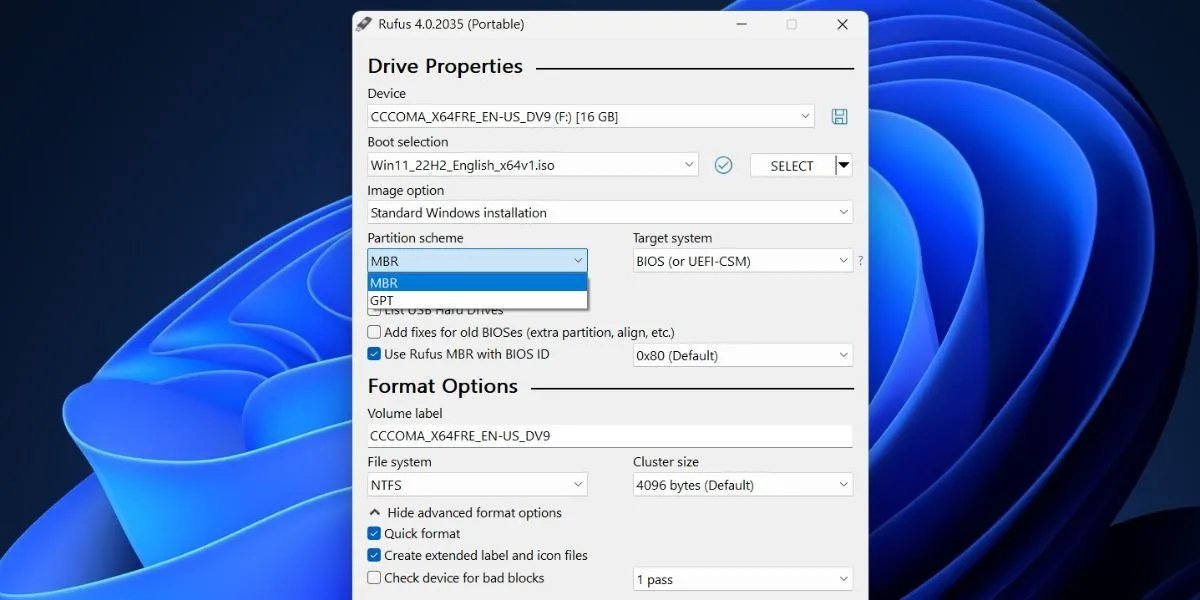 Giao diện Rufus đang thiết lập tạo USB cài đặt Windows 11 với các tùy chọn Boot selection, Partition scheme.
Giao diện Rufus đang thiết lập tạo USB cài đặt Windows 11 với các tùy chọn Boot selection, Partition scheme. - Di chuyển xuống cuối cửa sổ Rufus và nhấp vào nút Start.
- Một hộp thoại Windows User Experience sẽ mở ra. Tại đây, bạn có thể áp dụng tất cả các tùy chỉnh mong muốn cho USB cài đặt Windows 11. Đánh dấu vào ô Remove requirement for 4GB+ RAM, Secure Boot, and TPM 2.0.
- Tương tự, chọn ô Remove requirement for an online Microsoft account và ô Disable data collection (Skip privacy questions).
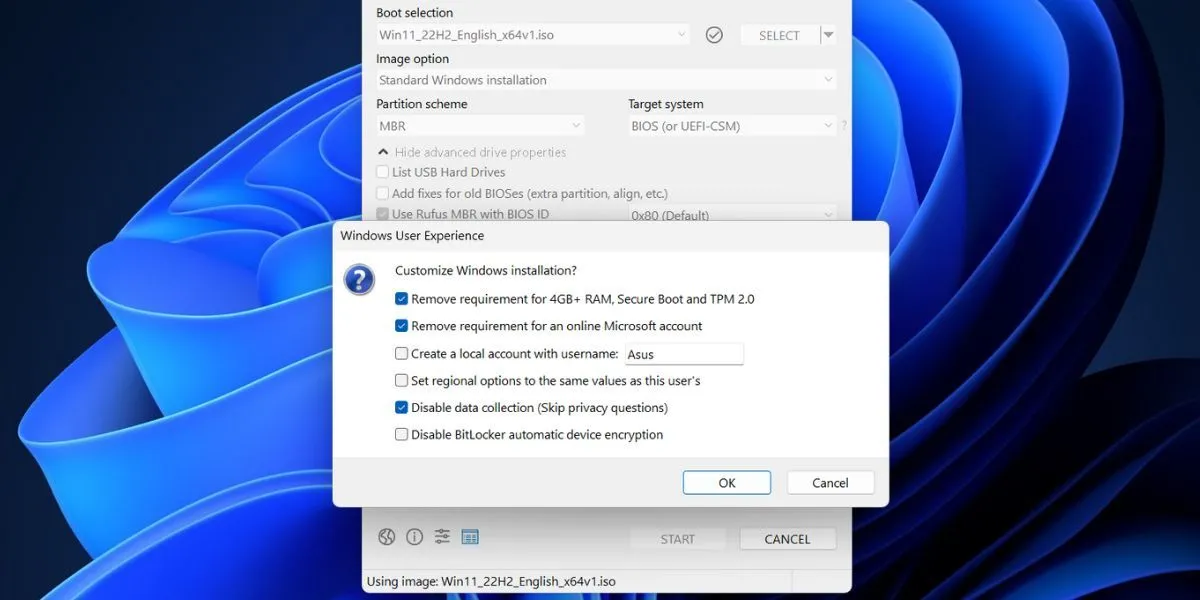 Cửa sổ tùy chỉnh Windows User Experience trong Rufus, cho phép bỏ qua yêu cầu TPM, Secure Boot, RAM 4GB và tài khoản Microsoft.
Cửa sổ tùy chỉnh Windows User Experience trong Rufus, cho phép bỏ qua yêu cầu TPM, Secure Boot, RAM 4GB và tài khoản Microsoft. - Nhấp vào nút OK. Rufus sẽ hiển thị cảnh báo về việc tất cả dữ liệu trên USB sẽ bị xóa.
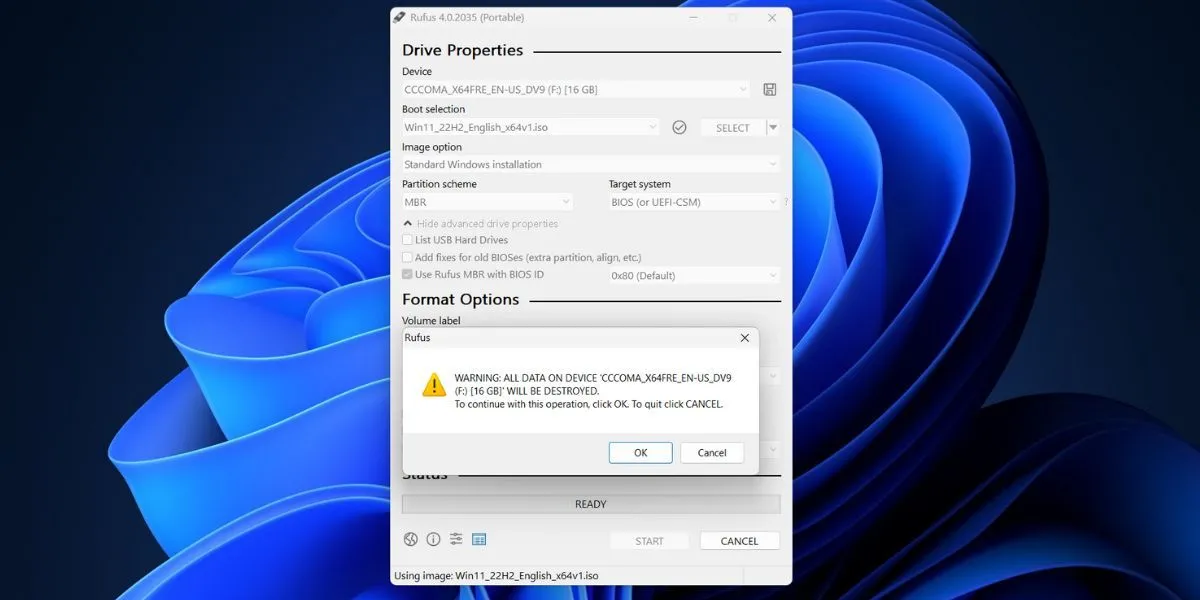 Thông báo cảnh báo từ Rufus về việc tất cả dữ liệu trên USB sẽ bị xóa khi tiếp tục quá trình tạo USB bootable Windows 11.
Thông báo cảnh báo từ Rufus về việc tất cả dữ liệu trên USB sẽ bị xóa khi tiếp tục quá trình tạo USB bootable Windows 11. - Cuối cùng, nhấp vào nút OK và chờ Rufus tạo USB cài đặt Windows 11. Sau khi thấy thông báo “Ready”, bạn có thể rút USB ra.
Hướng Dẫn Cài Đặt Windows 11 Đã Tùy Chỉnh Trên Hệ Thống Cũ Hơn
Sau khi đã tạo thành công USB cài đặt Windows 11 đã được tùy chỉnh bằng Rufus, hãy thực hiện các bước sau để cài đặt hệ điều hành trên máy tính của bạn, ngay cả khi nó không đáp ứng các yêu cầu tối thiểu:
- Cắm USB đã tạo bằng Rufus vào máy tính đích. Bật máy và nhấn liên tục phím F được chỉ định (thường là F10, F12, F2 hoặc Esc) để vào menu chọn thiết bị khởi động (Boot Devices Menu).
- Chọn USB của bạn từ danh sách bằng các phím mũi tên và nhấn Enter để khởi động từ USB.
- Chọn ngôn ngữ và khu vực, sau đó nhấp vào Next. Tiếp tục nhấp Next một lần nữa.
- Chọn tùy chọn Install Windows 11 và đánh dấu vào ô bên dưới (nếu có). Nhấp Next.
- Nhấp vào tùy chọn I don’t have a product key (Tôi không có khóa sản phẩm).
- Chọn phiên bản Windows 11 bạn muốn cài đặt (Home, Pro, Enterprise hoặc Education) và nhấp Next.
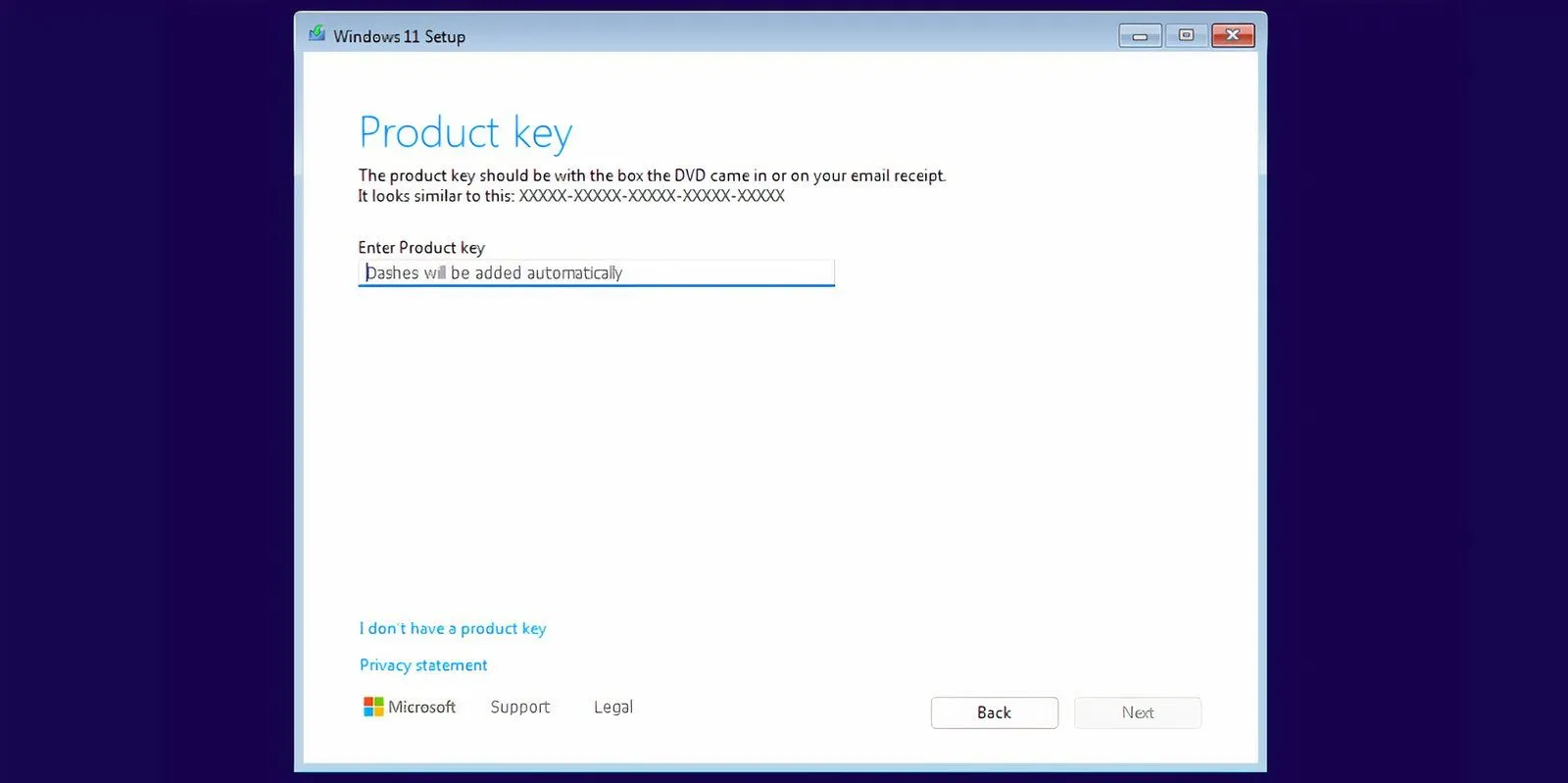 Trang nhập Product Key trong quá trình cài đặt Windows 11, có tùy chọn 'I don’t have a product key' để bỏ qua.
Trang nhập Product Key trong quá trình cài đặt Windows 11, có tùy chọn 'I don’t have a product key' để bỏ qua. - Chấp nhận các điều khoản EULA và nhấp vào nút Next. Sau đó, nhấp vào tùy chọn Custom.
- Chọn ổ đĩa bạn muốn cài đặt Windows 11. Nhấp vào nút Format để định dạng ổ đĩa (lưu ý: thao tác này sẽ xóa tất cả dữ liệu trên ổ đĩa) và nhấp Next.
- Xem lại các lựa chọn của bạn và nhấp vào Install.
- Quá trình cài đặt Windows 11 sẽ tự động bắt đầu. Nếu việc bỏ qua TPM và Secure Boot không được thực hiện, bạn sẽ không thể vượt qua trang yêu cầu nhập Product Key.
- Hệ thống của bạn sẽ khởi động lại một vài lần và sau đó chuyển đến trang thiết lập Windows 11. Tại đây, hãy ngắt kết nối máy tính khỏi internet. Nếu không, máy sẽ cố gắng kiểm tra và tải xuống các bản cập nhật, điều này có thể mất rất nhiều thời gian.
- Nhập tên của bạn và chọn ba câu hỏi bảo mật cùng với câu trả lời tương ứng. Nhấp vào Next.
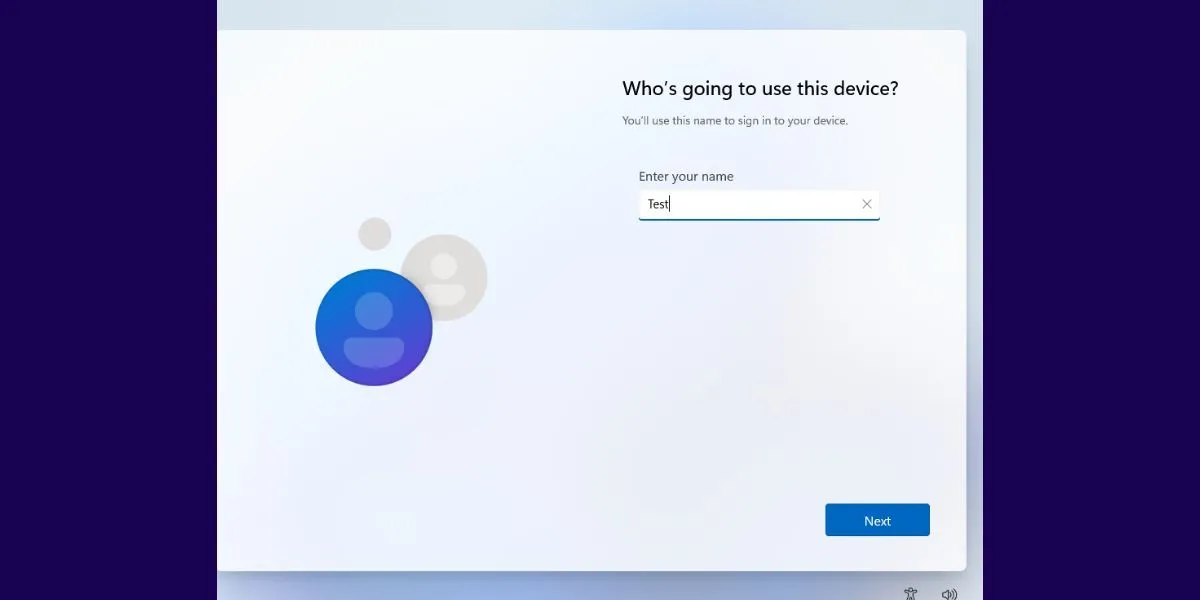 Giao diện thiết lập tài khoản người dùng và câu hỏi bảo mật trong quá trình thiết lập Windows 11 Out-of-Box Experience (OOBE).
Giao diện thiết lập tài khoản người dùng và câu hỏi bảo mật trong quá trình thiết lập Windows 11 Out-of-Box Experience (OOBE). - Windows sẽ chuẩn bị hệ thống của bạn và khởi động vào màn hình desktop sau một thời gian.
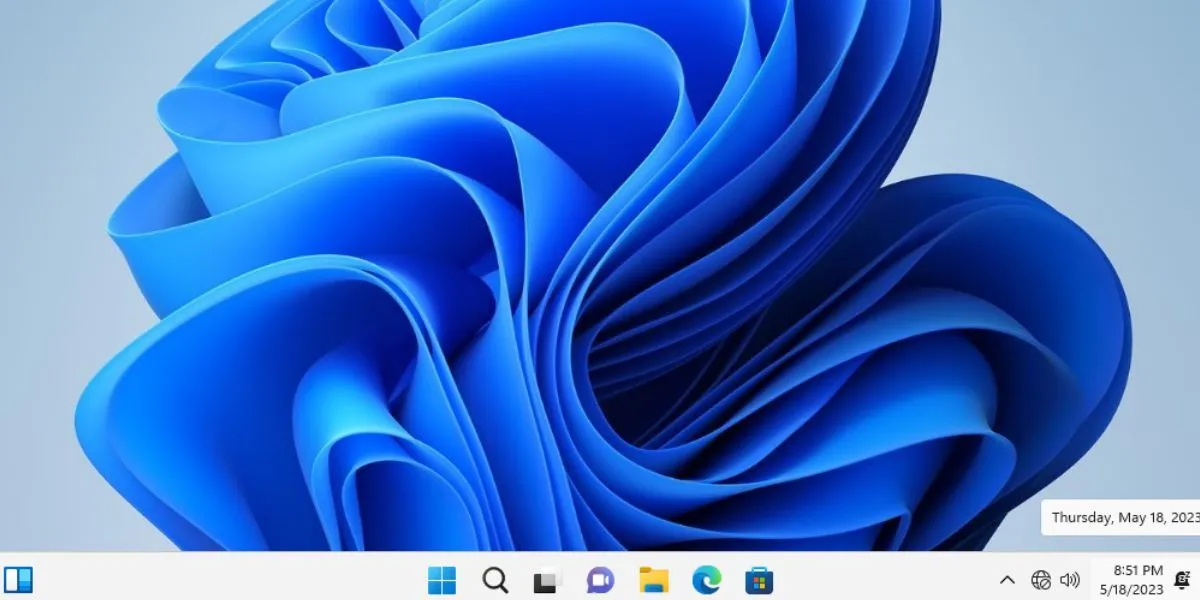 Màn hình desktop Windows 11 hoạt động ổn định trên một hệ thống không đáp ứng yêu cầu tối thiểu, minh chứng cho việc cài đặt thành công.
Màn hình desktop Windows 11 hoạt động ổn định trên một hệ thống không đáp ứng yêu cầu tối thiểu, minh chứng cho việc cài đặt thành công.
Lợi Ích Vượt Trội Khi Dùng Rufus Để Tạo USB Cài Đặt Windows 11 Tùy Biến
Rufus thực sự là một “cứu cánh” giúp bạn tránh được quy trình cài đặt Windows 11 kéo dài và rườm rà. Các trang thiết lập quyền riêng tư và theo dõi phức tạp, cùng với những cửa sổ bật lên phiền toái như Microsoft 365 và Xbox GamePass, thường đòi hỏi bạn phải tắt tới sáu đến tám tùy chọn để từ chối. Nhưng với Rufus, bạn có thể bỏ qua tất cả những điều này chỉ bằng vài cú nhấp chuột khi tạo USB.
Nếu bạn muốn giữ nguyên tên máy tính và cài đặt khu vực của hệ thống đích giống như máy tính chính của bạn, bạn có thể chọn các ô “Set regional options to the same values as this user’s” và “Create a local account with username”. Tuy nhiên, nếu bạn chọn thừa hưởng cùng tên người dùng và tùy chọn khu vực, bạn sẽ cần thiết lập một mã PIN mới, nếu không sẽ không thể đăng nhập.
Rufus vẫn là một trong những cách tốt nhất để cài đặt Windows 11 và bỏ qua các yêu cầu bảo mật nghiêm ngặt của Microsoft. Một khi đã thử dùng Rufus, bạn sẽ khó có thể quay lại công cụ Media Creation Tool của Microsoft vì sự tiện lợi và hiệu quả mà nó mang lại.
Kết thúc quá trình cài đặt, bạn sẽ có một bản Windows 11 hoạt động mượt mà trên thiết bị của mình mà không cần lo lắng về các giới hạn phần cứng. Đây chính là giải pháp tối ưu mà thuthuatmoi.net muốn giới thiệu đến cộng đồng độc giả. Hãy chia sẻ trải nghiệm của bạn về việc cài đặt Windows 11 bằng Rufus trong phần bình luận bên dưới nhé!


